年会视频制作软件经典教程:如何制作年会视频
1、一次性导入全部相片,为年会视频添加视频短片制作年会视频前,我们只需准备好同事们的照片、拍摄的视频短片等素材。然后点击数码大师的“添加相片”按钮,将所有照片一次性导入数码大师,开始制作年会视频。接着,将公司的年会视频短片,同时导入数码大师,让视频和相片穿插着播放,完美融合。
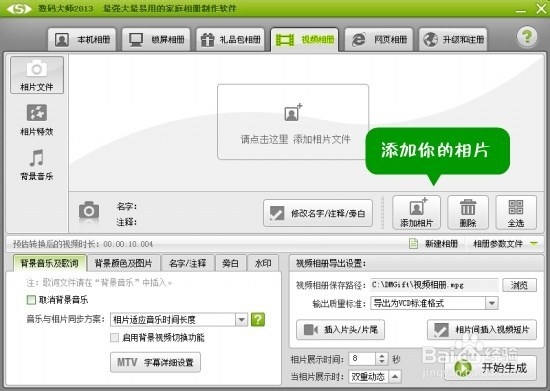
2、制作年会视频离不开动听的背景音乐点击“背景音乐”选项卡,为制作的年会视频添加动听的背景音乐和歌词,软件有多种酷炫的MTV字幕特效渲染,制作年会视频具备类似明星MV的字幕特效。
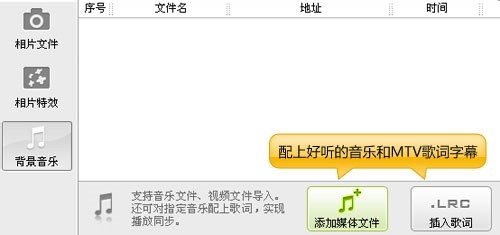
4、众多酷炫转场特效一键设置点击“应用特效到指定相片”按钮,即可一键为年会视频制作添加各种个性化、动感的相片转场特效,类似:散射特效、翻页特效、旋转特效、卷画特效、涟晤羝莓俗漪特效等等。当然了,如果你的照片确实很多,你也可以偷懒一下,不需要设置这些特效,数码大师智能为制作的年会视频渲染动感场景。在“当相片展示时”的弹出框中,选择“动感场景”或“双重动态”,即可激活花瓣纷纷、爱心泡泡、蒲公英、烟雨朦胧等唯美优雅的动感场景特效,为制作年会视频渲染唯美场景,让同事和领导惊艳你的才华~
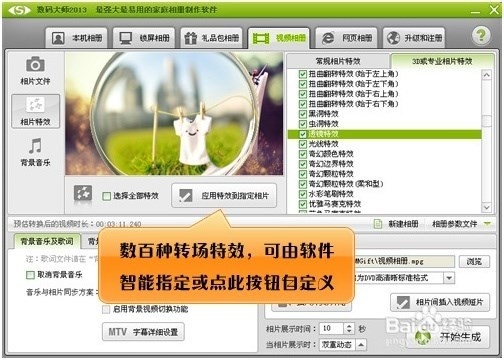
5、制作高清年会视频最后,在“输出质量标准”的下拉框中,选择DVD/SVCD/VCD格式,可以用来刻录光盘珍藏。建议生成1080P 高清视频,不仅可以把制作的年会视频,上传到网上分享,还可以通过高清电视机直接播放哦~
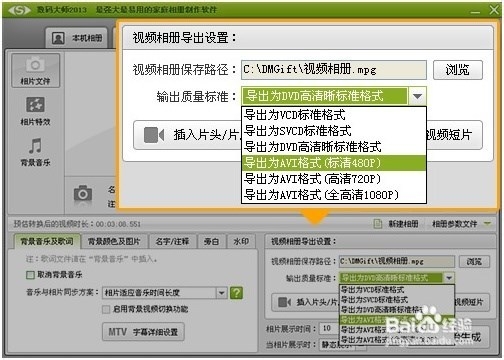
声明:本网站引用、摘录或转载内容仅供网站访问者交流或参考,不代表本站立场,如存在版权或非法内容,请联系站长删除,联系邮箱:site.kefu@qq.com。
阅读量:58
阅读量:60
阅读量:56
阅读量:22
阅读量:75